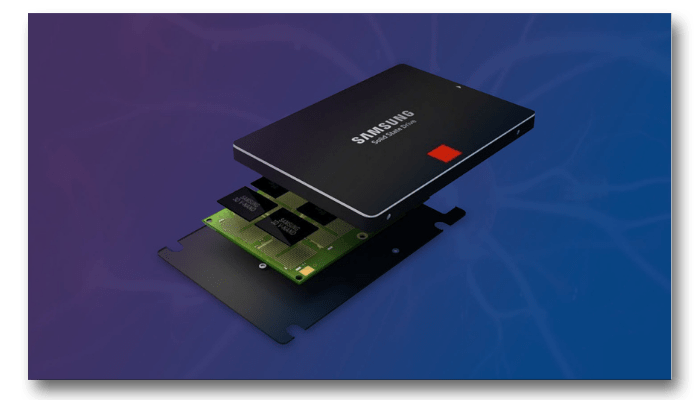Aunque las SSD son más rápidas, más estables y consumen menos energía que los HD, pueden fallar antes de llegar al total de su esperanza de vida, que es de 7 a 10 años. Si quieres saber cómo identificar si una SSD está fallando y cómo evitarlo o solucionarlo, consulta los 5 consejos que hemos preparado para ti. Descubre cómo instalar ahora mismo Windows 11. Para los usuarios de Windows, la recomendación es CrystalDiskMark, los usuarios de MacOS pueden optar por SmartReporter y, por último, los usuarios de Linux pueden consultar Hard Disk Sentinel. A continuación, veremos cómo identificar algunas señales de que tu unidad tiene problemas y está defectuosa, y qué procedimientos puedes realizar para solucionarlos. Los bloques defectuosos pueden causar una variedad de problemas en la SSD, incluyendo la pérdida de datos y la corrupción del sistema de archivos, errores de lectura de archivos y muchos otros, que discutimos con más detalle a continuación. Las señales más comunes de los bloques defectuosos son:
Tu sistema de archivos necesita ser reparado; En general, el funcionamiento es lento, especialmente cuando se accede a archivos grandes; Las aplicaciones activas suelen fallar y congelarse; Un archivo no puede ser leído o escrito en el HDD; Errores frecuentes al mover archivos.
Si observas alguno de estas señales, lo mejor es que ejecutes el software para comprobar el estado de la unidad y saber si hay problemas físicos en tu SSD. Si lo hay, haz una copia de seguridad de tus archivos inmediatamente y empieza a pensar en conseguir un nuevo SSD.
2. El archivo no puede ser escrito o leído
Lo más probable es que el sistema de archivos esté corrupto o dañado. En este caso, son posibles dos escenarios:
El sistema detecta un bloque defectuoso al escribir los datos en el disco, lo que significa que el archivo no se escribió realmente en el disco y, por lo tanto, no está dañado. Por lo general, este problema se resuelve pronto de forma automática por el sistema. De lo contrario, debes intentar guardar el archivo en la nube, reiniciar la computadora y, luego, devolver los datos a la ubicación original. El sistema detecta un bloque inválido después de haber guardado los datos, entonces se niega a leer el archivo. Desafortunadamente, este escenario supone que los datos no pueden ser restaurados fácilmente. Puedes probar algunos métodos para recuperar los datos de la SSD. Pero, por lo general, los bloques defectuosos significan que toda la información contenida en ellos se ha perdido para siempre.
Algo que puede indicar que el sistema de archivos esté corrupto es un mensaje confuso que dice “Su PC necesita ser reparada”. Por suerte, la solución es muy sencilla, no requiere ninguna habilidad especial y no significa grandes problemas en tu SSD. Windows, MacOS y Linux vienen con herramientas integradas para reparar un sistema de archivos dañado. Siempre que se produzca este error, la pantalla del sistema operativo, sea cual sea el que utilices, te pedirá que ejecutes la herramienta adecuada, por lo que lo único que tienes que hacer es seguir las instrucciones y tener paciencia hasta que el proceso se complete por completo.
4. Fallas frecuentes en la SSD
Que se quede congelada frecuentemente es uno de los síntomas más seguros para saber si está fallando y tiene problemas una SSD. El modo seguro funciona con un conjunto mínimo de controladores y puede ser una forma útil de comprobar si el software de tu computadora está fallando. Para activar el modo seguro, pulsa F4 al encender la computadora (en Windows) o reinicia la máquina manteniendo pulsada la tecla Shift. Asegúrate de que el sistema operativo principal, el software crítico y los controladores están actualizados. Ejecuta las herramientas de actualización del software integradas en tu PC. La corrupción o el daño del sistema de archivos también puede contribuir a la inestabilidad del dispositivo de almacenamiento. Inicia tu software preferido para optimizar tu disco y verifica que el sistema de archivos instalado en esta unidad SSD funciona correctamente o si identifica algún error que deba solucionarse en la unidad SSD. La buena noticia es que los problemas de firmware en este tipo de unidades suelen imitar defectos de hardware evidentes, lo que significa que el problema puede no ser tan grave como parece a primera vista. Por último, puedes intentar reinstalar el sistema operativo con la ayuda de las funciones de recuperación incorporadas, para ver si eso puede ayudar a solucionar la inestabilidad causada por los problemas de la unidad SSD. Por supuesto, que se quede congelada y los fallos en general también pueden atribuirse a muchos otros problemas informáticos. Pero si tu máquina se congela durante el proceso de arranque, o solo funciona bien después de unos cuantos reinicios, significa que la unidad está llegando a su fin y no hay mucho que puedas hacer al respecto por esta SSD. Si no quieres comprar una nueva unidad de inmediato, asegúrate de hacer una copia de seguridad de tus datos y reinstalar el sistema operativo lo antes posible.
Cómo prolongar la vida útil de las unidades SSD
En resumen, para evitar problemas en la SSD, es importante apagar correctamente la PC. Asegúrate de hacer una copia de seguridad de tus datos con regularidad si detectas algún indicio de una falla o defecto en tu SSD. Por ejemplo, los denominados errores no corregibles de las unidades SSD son comparativamente comunes en las SSD. Según los estudios, más del 20% de las unidades SSD desarrollan errores no corregibles en 4 años, mientras que entre el 30% y el 80% desarrollan bloques defectuosos en el mismo periodo de tiempo de 4 años. Otro consejo importante es liberar siempre espacio extra en la unidad, para que pueda mover los datos de los bloques defectuosos.
¿Te han gustado nuestros consejos sobre los problemas de las SSD?
¿Has podido verificar si tienes problemas en tu SSD? Entonces, déjanos saber en los comentarios si este artículo te ha resultado útil. No te olvides de revisar cómo bloquear aplicaciones y carpetas en Windows.